Като игра със стрелба за мултиплейър, Overwatch 2 се възхищава. Някои играчи обаче съобщиха, че имат проблем с правилното стартиране на играта. Ако сте един от тях, проверете тази публикация със 7 лесни и бързи корекции за проблема с нестартирането на Overwatch 2.

Актуализирайте драйвера на GPU, за да коригирате проблема с играта
3 стъпки за актуализиране на ВСИЧКИ драйвери БЕЗПЛАТНО
1. Изтегляне; 2. Сканиране; 3. Актуализиране.
Свали сега
Как да коригирам, че Overwatch 2 не се стартира?
- Деинсталирайте конкретен софтуер
- Провери за обновления
- Ремонт на файлове
- Стартирайте като администратор и деактивирайте оптимизациите на цял екран
- Деактивиране на наслагването
- Нулирайте настройките в играта
- Прекратете ненужните задачи
Проверете системните изисквания
Преди да се потопите в отстраняването на неизправности, моля, проверете следните спецификации, за да видите дали вашият компютър отговаря на системните изисквания на играта.
Минимални системни изисквания
| ТИ | Windows 10 64-битова |
| процесор | Intel Core i3 или AMD Phenom X3 8650 |
| GPU | NVIDIA GeForce GTX 600 Series, AMD Radeon HD 7000 Series1 съвместим с 1GB VRAM |
| RAM | 6GB |
| Дисково пространство | Налични 50GB |
| Звукова карта | DirectX съвместим |
| Резолюция | 1024 x 768 минимална резолюция на дисплея |
Препоръчителни системни изисквания
| ТИ | Windows 10 64-битова |
| процесор | Intel Core i7 или AMD Ryzen 5 |
| GPU | NVIDIA GeForce GTX 1060 / 1650 или AMD R9 308 / AMD RX 6400 |
| RAM | 8GB или повече |
| Дисково пространство | Налични 50GB |
| Звукова карта | DirectX съвместим |
| Резолюция | 1024 x 768 минимална резолюция на дисплея |
Ако вашата машина не може да изпълни минималните системни изисквания, моля, надстройте хардуера си, преди да продължите.
Поправка 1 Деинсталирайте конкретен софтуер
Някои играчи съобщават, че определен софтуер ще влезе в конфликт с играта, предизвиквайки различни проблеми. Следните две са най-отчитани.
Деинсталирайте софтуера Razer
Този метод се споделя от потребители на Reddit и някои съобщават, че е работил. Говори се, че софтуерът на Razer е в конфликт с Overwatch 2 по някаква неизвестна причина и деинсталирането им би помогнало. Следователно, ако използвате устройства на Razer, като например клавиатура, следвайте стъпките по-долу, за да ги деинсталирате.
- Тип мениджър на устройства в лентата за търсене на Windows и отворете програмата.
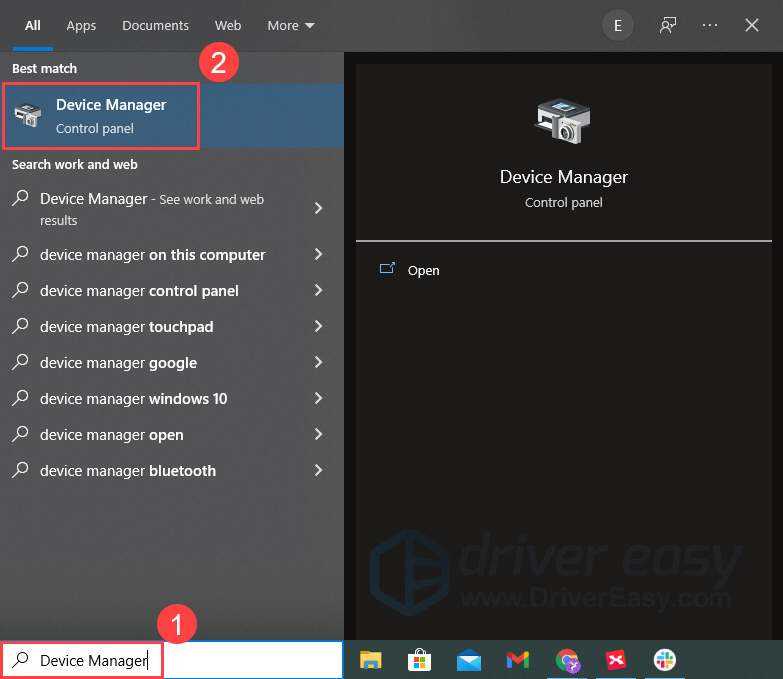
- Щракнете двукратно върху вашето устройство Razer (напр. клавиатури). След това щракнете с десния бутон върху клавиатурното устройство и изберете Деинсталирайте устройството . Забележка: няма да можете да използвате устройството, след като го деинсталирате.
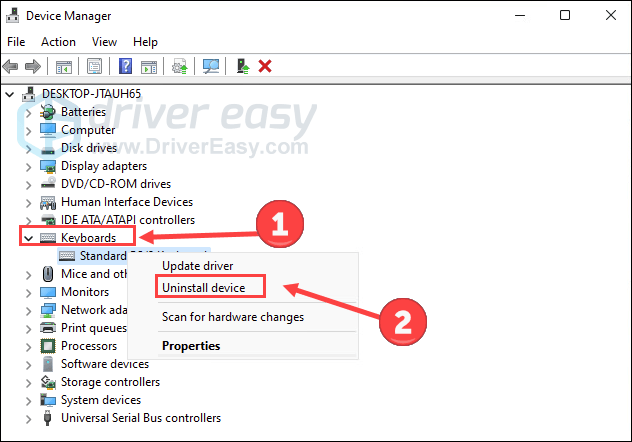
- Ако искате да преинсталирате устройството, щракнете Действие и Сканирайте за хардуерни промени за да го преинсталирате автоматично.
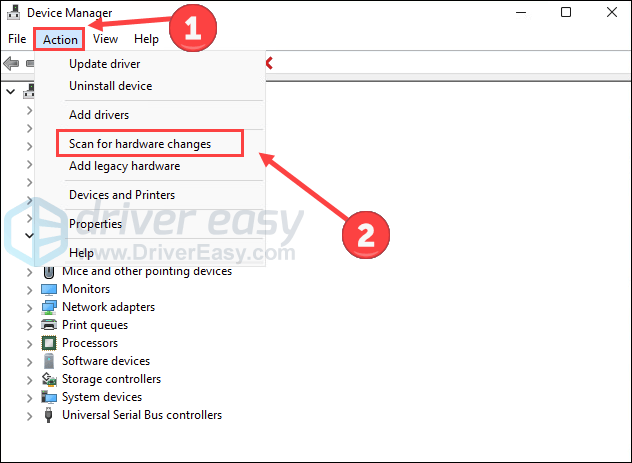
Сега отворете играта си, за да видите дали може да стартира правилно.
Деактивирайте софтуера Asus Sonic Sound/Nahimic
Ако имате инсталиран Asus Sonic Sound (означен като софтуер Nahimic), опитайте да го премахнете. Известен проблем е, че причинява проблеми с Overwatch и може също да засегне Overwatch 2.
- Тип приложения и функции в лентата за търсене на Windows и го отворете.
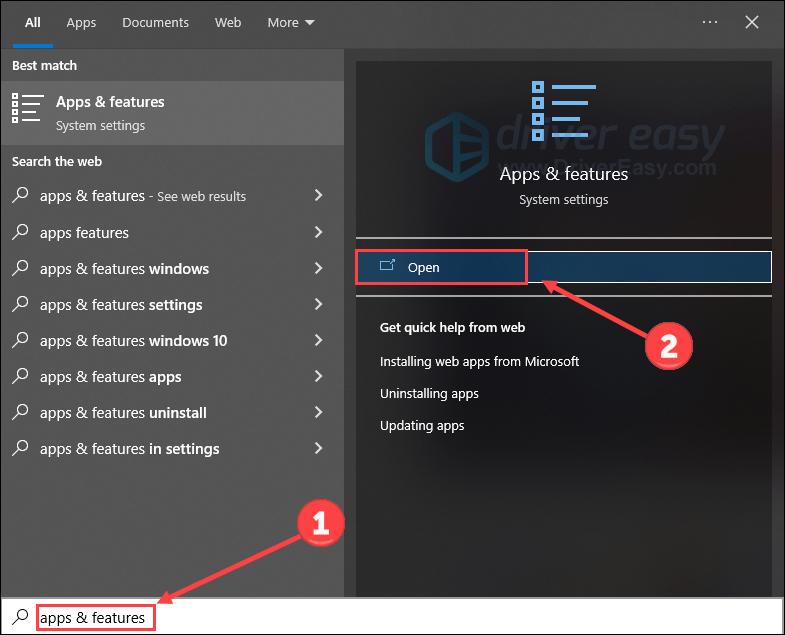
- Намерете софтуера Nahimic и щракнете Деинсталиране .
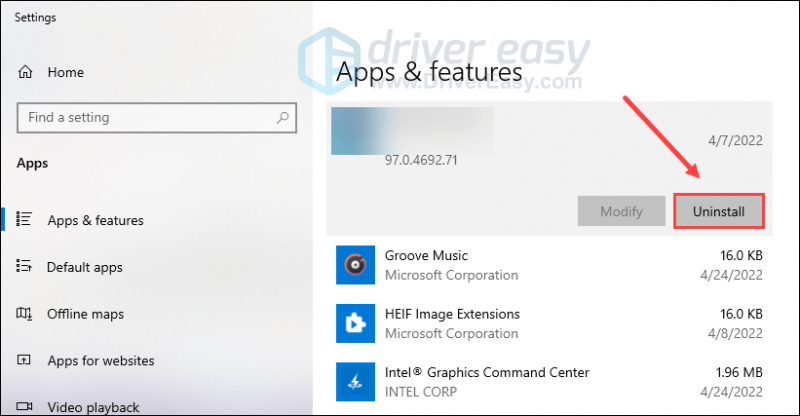
Рестартирайте играта, за да видите дали проблемът продължава.
Поправка 2 Проверете за актуализации
Една остаряла версия на система, драйвер или игра може да повлияе на гладкото ви игрово изживяване. Затова ви препоръчваме да актуализирате всички свързани компоненти, за да премахнете тяхното отрицателно въздействие.
Актуализирайте системата си
Понякога Windows пуска актуализации, които имат за цел да коригират съществуващите грешки, които причиняват неправилна работа на софтуера или приложението. Можете да опитате да проверите за актуализации на Windows и да видите дали те решават проблема с нестартирането на играта вместо вас.
- Натисни Клавиш с логото на Windows и аз на клавиатурата, за да отворите Настройки. Кликнете Актуализация и сигурност .
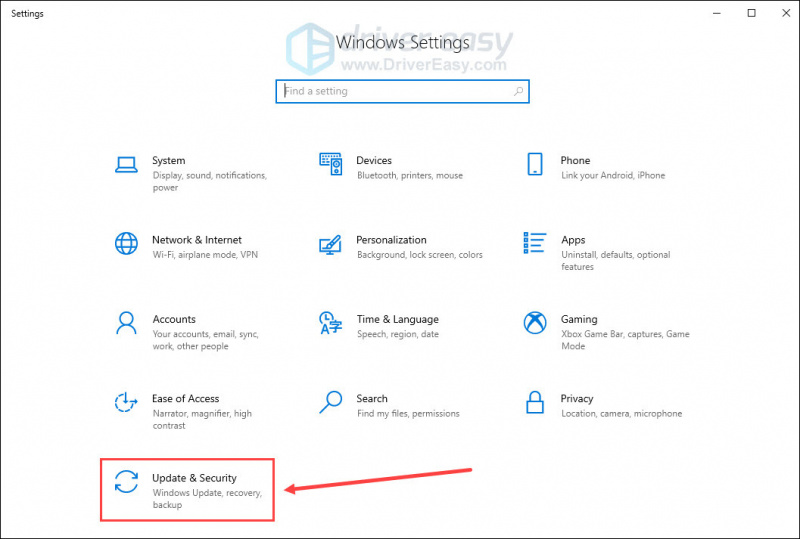
- Кликнете Провери за обновления .
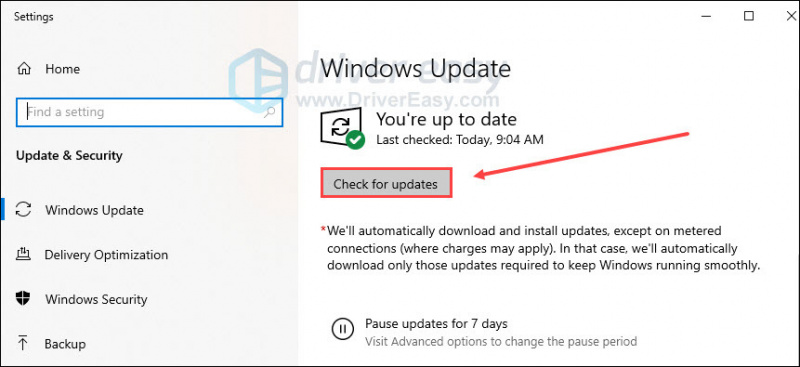
След като намери налични актуализации, можете да ги изтеглите и инсталирате, като следвате инструкциите на екрана.
Актуализирайте драйвера си
Проблемът с нестартирането на Overwatch 2 може да възникне, ако използвате грешния графики драйвер или е остарял. Така че трябва да актуализирате графичния драйвер, за да видите дали ще реши проблема ви. Можете да се насочите към уебсайтовете на производителите на графики (като Nvidia или AMD ), за да изтеглите най-новите драйвери. Ако нямате време, търпение или умения да актуализирате драйвера ръчно, можете да го направите автоматично с Driver Easy .
Той автоматично ще разпознае вашата система и ще намери правилните драйвери за нея. Не е необходимо да знаете точно каква система работи вашият компютър, не е нужно да се притеснявате от грешния драйвер, който ще изтеглите, и не е нужно да се притеснявате, че ще направите грешка при инсталиране.
Можете да актуализирате вашите драйвери автоматично или с БЕЗПЛАТНАТА, или с Pro версията на Driver Easy. Но с Pro версията са необходими само 2 стъпки (и получавате пълна поддръжка и 30-дневна гаранция за връщане на парите):
- Изтегли и инсталирайте Driver Easy.
- Стартирайте Driver Easy и щракнете върху Сканирай сега бутон. След това Driver Easy ще сканира вашия компютър и ще открие всички проблемни драйвери.
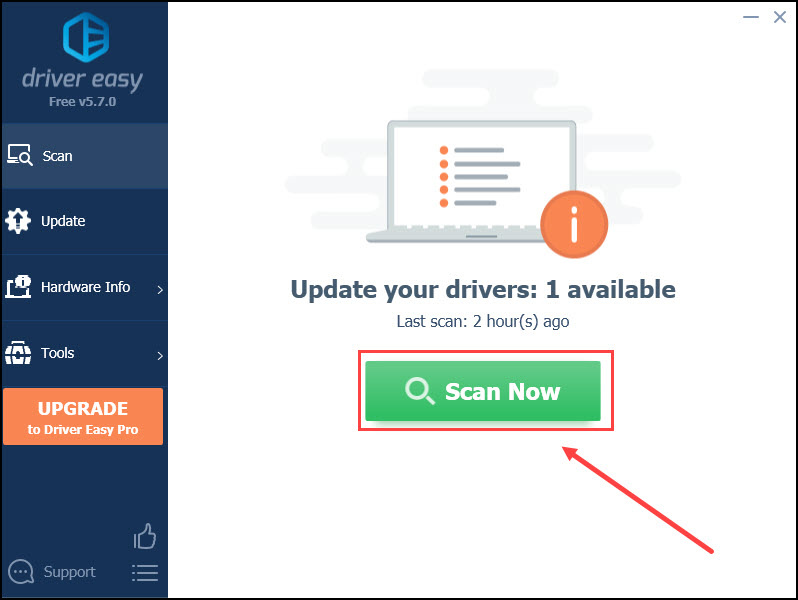
- Кликнете Актуализирай всички за автоматично изтегляне и инсталиране на правилната версия на всичко драйверите, които липсват или са остарели във вашата система (това изисква Pro версия – ще бъдете подканени да надстроите, когато щракнете върху Актуализиране на всички).
Или можете да щракнете върху Актуализация бутон до маркирания графичен драйвер, за да изтеглите автоматично правилната версия на този драйвер, след което можете да го инсталирате ръчно (можете да направите това с БЕЗПЛАТНАТА версия).
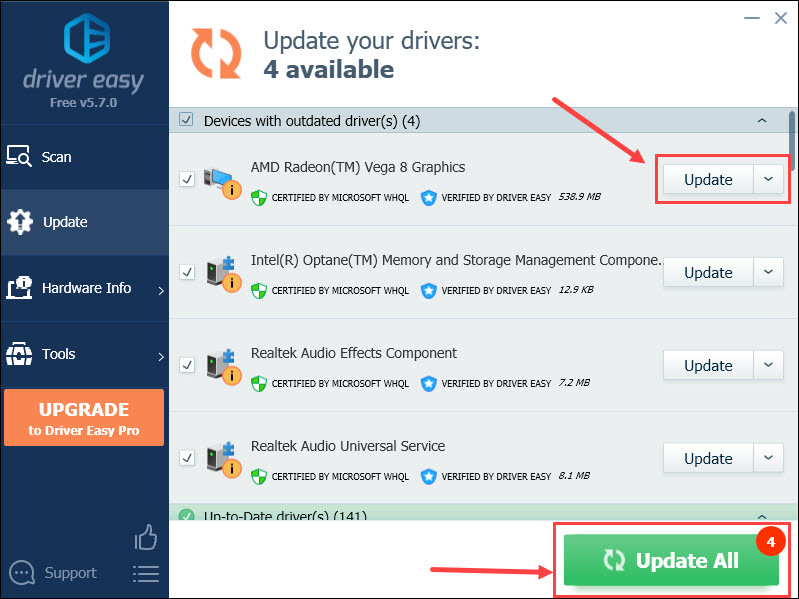
Рестартирайте компютъра си, за да приложат промените.
Актуализирайте играта си
Blizzard се опитва да разреши всеки проблем, свързан с Overwatch 2. Следователно ще бъде разумен избор да поддържате играта си актуализирана. Ето как да го направите:
- Стартирайте battle.net приложение и изберете Overwatch 2 .
- Щракнете върху икона на зъбно колело до бутона Възпроизвеждане и след това щракнете Провери за обновления .
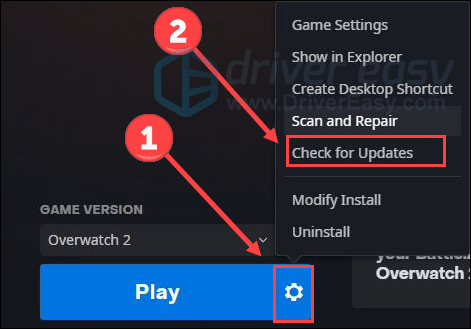
Fix 3 Ремонт на файлове
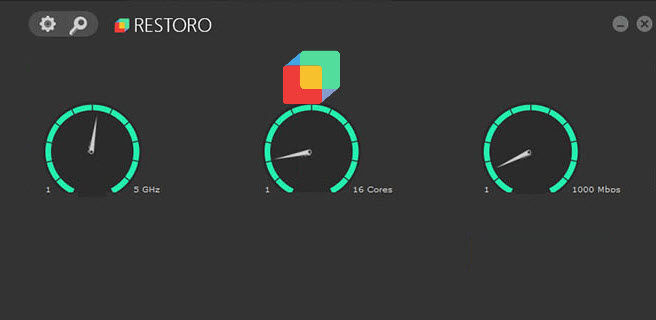
Restoro — Цялостно системно решение
Поправяне на файлове, премахване на заплахи от зловреден софтуер, освобождаване на дисково пространство...
Сканирайте безплатно сега
Проверете файловете на играта
Възможно е вашите файлове на играта да са повредени или да липсват, дори ако имате най-новата й версия. За да коригирате проблема със стартирането на Overwatch 2, опитайте да проверите целостта на вашите файлове на играта:
- Стартирайте battle.net клиент на вашия компютър и изберете Overwatch 2 .
- Щракнете върху икона на зъбно колело до бутона Възпроизвеждане и след това изберете Сканиране и ремонт .
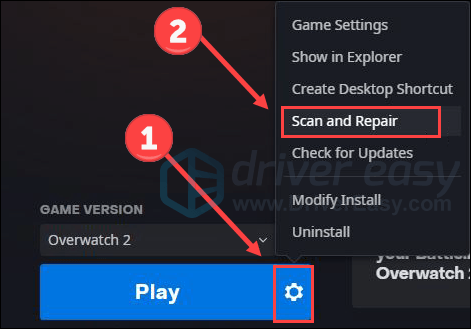
- Кликнете Започнете сканиране .
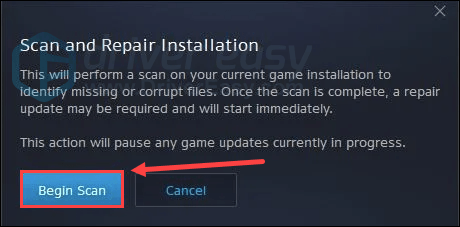
Изчакай за малко. След това затворете програмата и рестартирайте компютъра.
Поправете системните файлове
Проблемните системни файлове може да са възможна причина Overwatch 2 да не се стартира. Например, липсващи DLL файлове могат да повлияят на гладкото функциониране на системата и софтуера. За да откриете проблема, може да искате да стартирате бързо, безплатно и цялостно сканиране на вашия компютър с Restoro .
Restoro е цялостно системно решение, което помага за освобождаване на дисково пространство, заменете повредени файлове на Windows , премахване на вируси и т.н. Всички заместващи файлове идват от сертифицирани, актуални бази данни. Той ще възстанови, поправи или замени проблемни файлове всеки път, когато открие такъв. Надникнете бързо как работи:
- Изтегли и инсталирайте Restoro.
- Отворете Restoro и стартирайте безплатно сканиране.
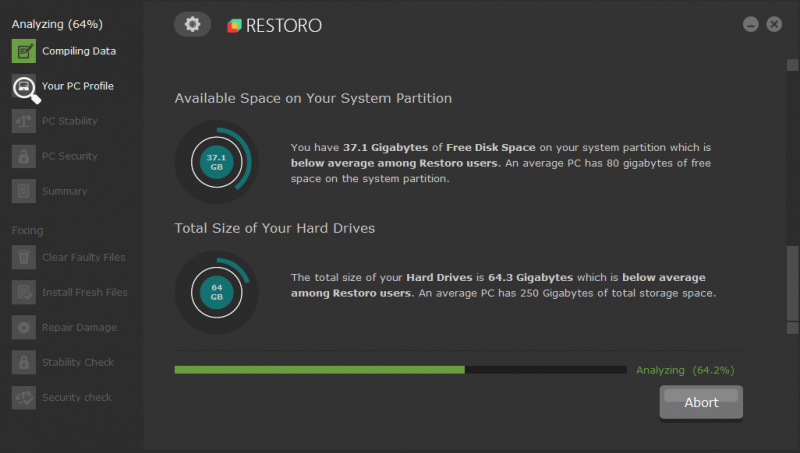
- Той ще изготви отчет, обобщаващ всички открити проблеми. Кликнете Старт на ремонта за отстраняване на системните проблеми.
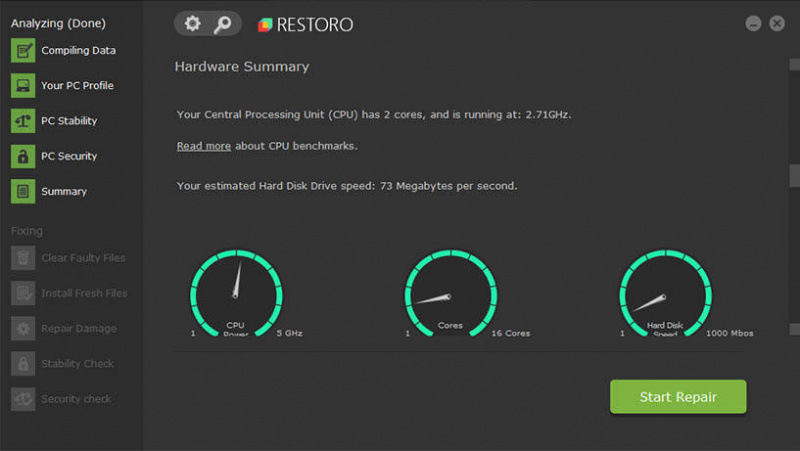
Поправка 4 Стартирайте като администратор и деактивирайте оптимизациите на цял екран
Понякога играта ви може да не успее да получи пълна поддръжка от системата и максимални ресурси. Но това може да се подобри чрез стартиране на играта като администратор. Освен това деактивирането на оптимизациите на цял екран е добре познат трик за Overwatch за пестене на системни ресурси, като по този начин коригира проблема със стартирането.
- Кликнете с десния бутон Overwatch 2.exe файл и изберете Имоти .
- Избери Съвместимост и поставете отметка в квадратчето Стартирайте тази програма като администратор .
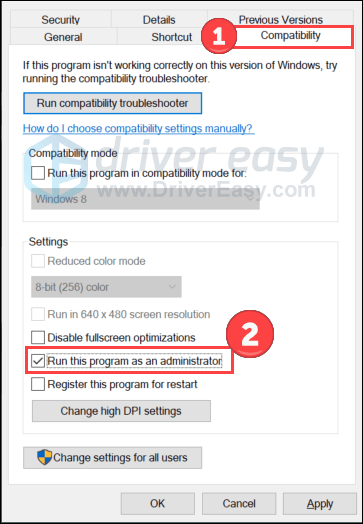
- Поставете отметка в квадратчето Деактивирайте оптимизациите на цял екран . След това щракнете Приложи и Добре за да запазите промените.
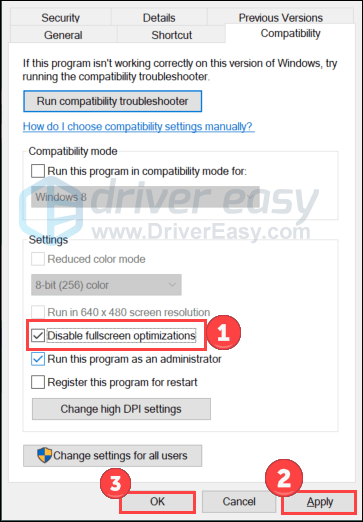
Стартирайте играта отново, за да тествате проблема. Ако този трик не работи, преминете към следващия.
Поправка 5 Деактивиране на наслагването
Съобщава се, че някои приложения за наслагване могат да предизвикат проблеми като игри, които не се стартират, защото консумират много системни ресурси. Затова деактивирайте наслагването временно, ако използвате такова.
Деактивирайте наслагването на Discord
- Отворете Discord и щракнете върху икона на зъбно колело на дъното.
- Изберете Игра наслагване отляво и изключете Активирайте наслагването в играта .
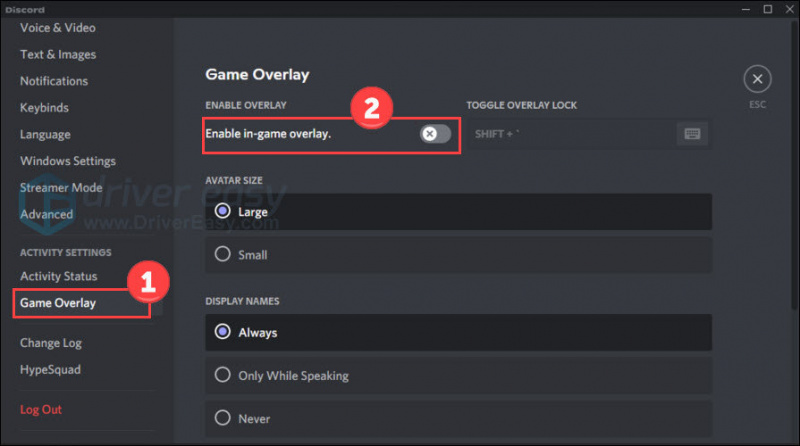
Деактивирайте лентата за игри на Xbox
- Натисни Клавиш с логото на Windows и аз на клавиатурата, за да отворите Настройки. След това щракнете Игри .
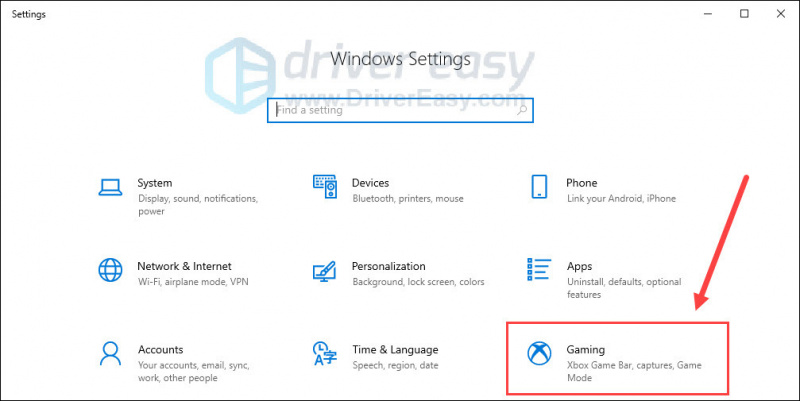
- Изключете Лента за игри на Xbox опция, която позволява записване на клипове от игри, чат с приятели и получаване на покани за игри. (Може да не успеете да получите покани за игра, след като го изключите.)
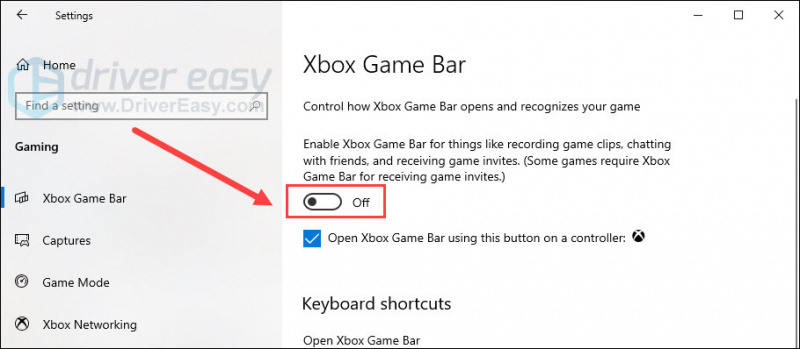
- Щракнете върху Улавя и изключете Запис във фонов режим, докато играя игра опция.
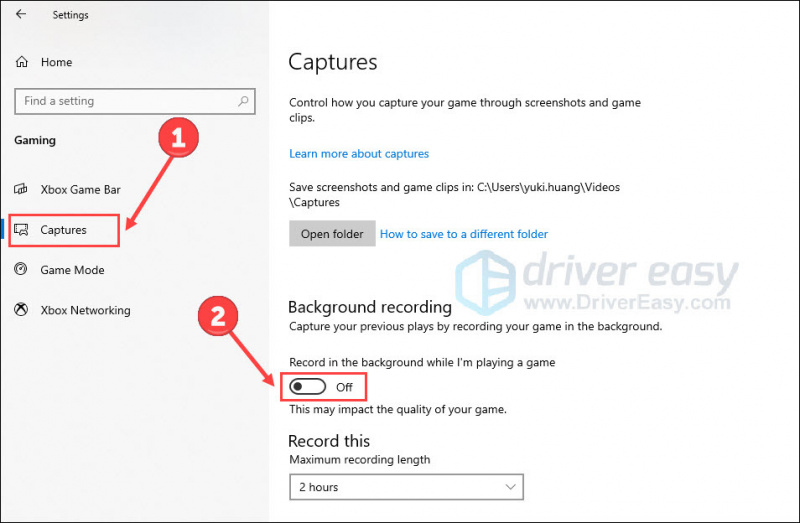
Рестартирайте играта си и проверете дали сривът продължава. Ако това стане, пробвайте със следващото решение.
Поправка 6 Нулиране на настройките в играта
Друга причина, поради която Overwatch 2 не се стартира правилно, са несъвместимите настройки в играта. Можете да ги нулирате, като следвате стъпките:
- Стартирайте battle.net приложение и изберете Overwatch 2 .
- Щракнете върху икона на зъбно колело до бутона Пусни и изберете Игрови настройки .
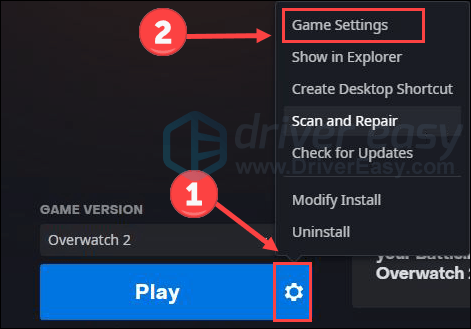
- Кликнете Нулирайте опциите в играта и Нулиране за да потвърдите.
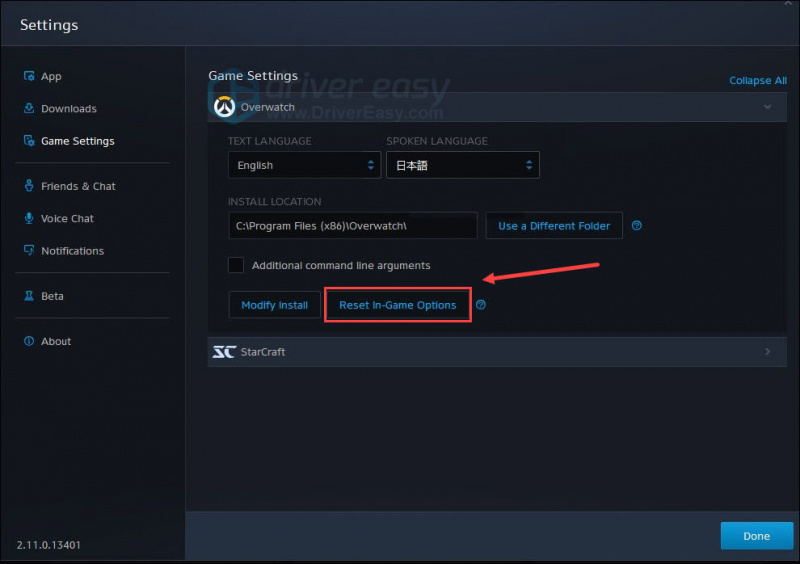
- Изчакайте и натиснете Свършен да го довърша.
Fix 7 Прекратете ненужните задачи
Все още нямате късмет? Опитайте тази окончателна корекция.
Ако изпълнявате твърде много програми на компютър, те може да заемат системния ресурс. Това също е възможна причина за проблем със стартирането на играта. За да разберете коя програма консумира вашия фонов ресурс, проверете стъпките по-долу:
- Щракнете с десния бутон върху лентата на задачите на Windows и щракнете Диспечер на задачите .
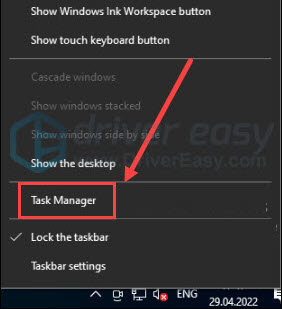
- Изберете процесите, които искате да затворите, и след това щракнете Последна задача .
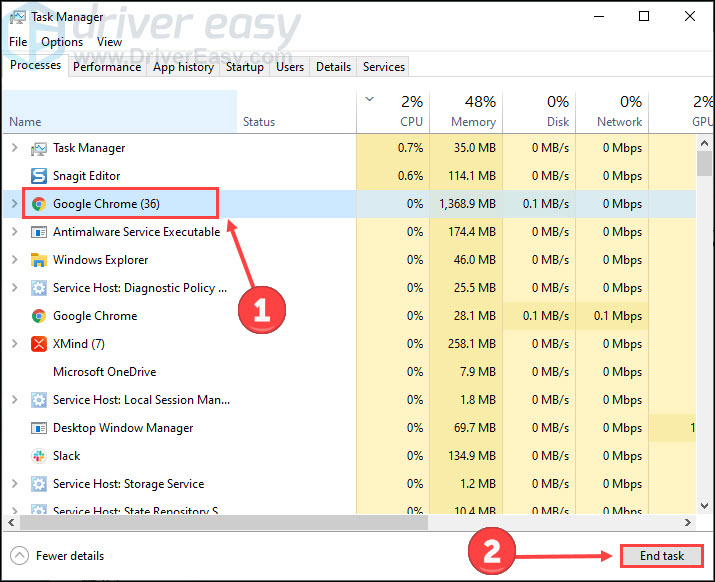
- Щракнете върху детайл раздел. Кликнете с десния бутон Overwatch 2.exe и задайте приоритета му на Високо .
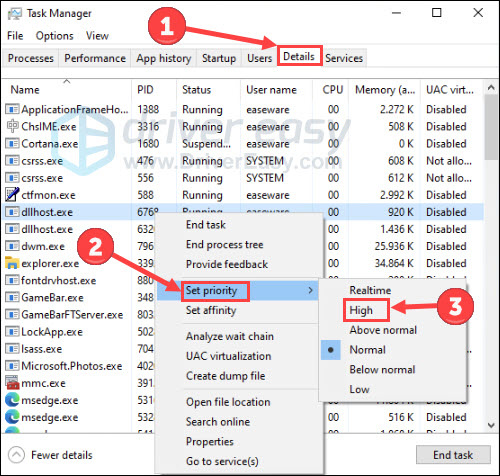
Върнете се към играта си, за да проверите за подобрения.
Това е всичко за разрешаването на Overwatch 2, без да стартира woe. Моля, не се колебайте да оставите дума, ако имате някакъв въпрос или проблем.

![[Коригирано] Star Wars Battlefront 2 Код на грешка 327](https://letmeknow.ch/img/knowledge/87/star-wars-battlefront-2-error-code-327.jpg)




